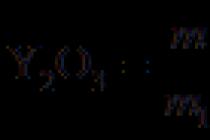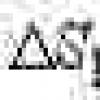Так, крім KPMpayer є багато програвачів, але трапляються випадки, коли з програванням справляється саме цей плеєр. Він має купу налаштувань і працює від своїх кодеків, що робить його незалежним від системи. Наприклад, я мав такий випадок, коли жоден плеєр (windows MP, LA, classic MP та інші) не міг програти російську звукову доріжку у фільмі. А мені була потрібна саме вона. Тут мені і допоміг KPMpayer.
Після цього я почав користуватися цим плеєром, але мене дратувала реклама:
Цю рекламу можна вимкнути. Робиться це просто: нам потрібно змінити windows файл"host", який відповідає за перенаправлення (перенаправляє адреси типу site.ru на IP). В даному випадку нам потрібно перенаправити всі інтернет-адреси KMP на внутрішній IP 127.0.0.1, так програма не зможе звертатися в інтернет і реклама працювати не буде. Також не працюватиме будь-яке спілкування програми з Інтернетом.
Важливо: зверніть увагу, KMP встановлює разом із собою програму, яка неслабо живе в інтернеті (спілкується через інтернет з користувачами в мережі відео). Називається програма pandora і вона жере трафік. Рекомендую зайти в панель «Установка та видалення програм» і перевірити, чи не встановлена у вас «pandora», якщо є видаліть її, вона не впливає на роботу KMP.
Видалення реклами
Відкрийте файл "C:\Windows\System32\drivers\etc\hosts" в блокноті і додайте в кінці такі рядки
127.0.0.1 player.kmpmedia.net 127.0.0.1 log.kmplayer.com 127.0.0.1 cdn.kmplayer.com 127.0.0.1 cdn.pandora.tv
Якщо не вдається зберегти файл host
"host" системний файл і можливо Windows не дозволить вам змінити цей файл. Щоб обійти цей захист, вам потрібно відкрити блокнот з правами адміністратора. Для цього:
1. Відкрийте блокнот з правами адміністратора: зайдіть у папку "C:\Windows" знайдіть там файл "notepad.exe" натисніть ПКМ (права кнопка миші) і в меню виберіть "Запустити від імені Адміністратора".
2. Відкрийте файл hostу блокноті: Файл > Відкрити > Шлях до файлу: C:\Windows\System32\drivers\etc\hosts > Кнопка: Відкрити.
3. Змініть та збережіть файл. Тепер файл зберігатиметься.
Інший варіант змінити host

У вікні виберіть користувача і поставте галочку навпроти «Повний доступ».
Крок 1
Знайдіть програму « Блокнот». Для цього у пошуку Windows введіть « notepad» і запустіть його від імені адміністратора, як показано на прикладі:
Крок 2
У блокноті виберіть « Файл» - « Відкрити»:

І відкрийте файл hosts, що знаходиться в папці C:\Windows\System32\drivers\etc. Щоб побачити файл у цій папці, у нижньому правому вікні блокнота виберіть, щоб відображалися всі файли.

Крок 3
Пропишіть у файл hosts з нового рядка: 127.0.0.0 player.kmpmedia.net

Потім збережіть його та закрийте. Перезапустіть KMP player - реклами більше немає.
* У цього способу є невеликий недолік, кмплеєр запускатиметься трохи повільніше, ніж раніше, тому що в цей час він намагатиметься вийти в інтернет.
P.S.На багатьох сайтах для того, щоб відключити рекламу в KMPlayer на стартовому вікні, рекомендують зайти через меню в «Обкладинки» – «Емблема» та вибрати там стандартну емблему. У останніх версіяпрогравача це налаштування «злітає» відразу після його перезапуску, тому цей спосіб розписувати я не став.
Вітаю всіх дорогих друзів. Багато хто з Вас напевно чув і деякі можливо і користуються таким мультимедіа плеєром як KMPlayer.
Ті хто користуються цим плеєром знають, що з недавніх пір у цій програмі з'явилася реклама, яка, як завжди, всіх дратує. З назви ви вже здогадалися, що сьогодні ви дізнаєтесь як прибрати цю рекламу з КМ плеєра.
Забираємо рекламу з KMPlayer
Забираємо рекламу з КМ Плеєра. Спосіб №1
Для початку переходимо до папки, куди встановлена програма KMPlayer. За замовчуванням для х64-бітної операційної системи плеєр встановлюється в директорію C:\Program Files (x86)\The KMPlayer
, а в x32 бітних операційних систему директорію C:\Program Files\The KMPlayer
.
І так… До папки ми дісталися. Далі переходимо до папки Logoі в цій папці створюємо порожній текстовий файл із найменуванням indexта розширенням htm, тобто. в результаті повинен вийти файл index.htm. І все. Перезавантажуємо КМ плеєр та радіємо відсутності реклами.
Забираємо рекламу з КМ Плеєра. Спосіб №2
- Якщо раптом перший спосіб не працює, робимо таке:
- Перед тим, як перейти до наступних кроків, бажано ознайомитися зі статтею
- Після прочитання вище зазначеної статті переходимо до папки C:\Windows\System32\drivers\etc
- Знаходимо тут файл hosts і відкриваємо його за допомогою текстового редактора блокнот ( рекомендую використовувати Notepad++)
- Далі в самому низу додаємо ось такий рядок 127.0.0.1 player.kmpmedia.net (можете скопіювати звідси та вставити)
- Залишилося зберегти файл hosts і насолоджуватися переглядом улюблених фільмів та відео без настирливої реклами.
P.S.Якщо у когось не виходить прибрати рекламу за допомогою публікації, то в youtubeє відео-інструкція. Ось мій канал ZLODEY TV PRODUCTION, наберіть його у пошуку та знайдіть у списках відео Як прибрати рекламу в KMPlayerНа цьому відео ви на власні очі побачите як працюють обидва способи. До нових зустрічей.
З повагою, Zlodey.
У публікації ми у "картинках" простежили процес появи плеєра на комп'ютері. Є й проблема: нав'язлива реклама, що з'являється під час запуску KMP 3.7і гальмує його роботу, про що в Мережі свідчать тисячі розгніваних користувачів, деякі з яких перейшли на більш "дружні" аналоги. Що робити не обов'язково, адже відомі нескладні вирішення цієї проблеми, два з них під катом.

Спосіб перший . Просто поверніться до попередньої "безрекламної" версії програми (складання 3.6 можна скачати , в блоговому Каталозі рейтингового софту), видаливши наявну 3.7 . Після закінчення процедури не забудьте вимкнути автоматичне оновлення KMP, через "гарячу" клавішу " F2→ у налаштуваннях Загальні"на вкладці" При запуску…"приберіть галку навпроти пункту" Автоперевірка оновлень(Скріншот нижче).

Спосіб другий . Не вимагає деінсталяції, але вимагає деякої акуратності в діях.
По-перше, перевірте, щоб логотип (емблема) наявної вбудованої теми оформлення (обкладинки) був стандартним. Для цього клацніть по вікну плеєра правою клавішею миші → в меню виберіть " Обкладинки" → "Емблема" → "Стандартна емблема обкладинки".

По-друге, щоб зняти останні "гальма" під час запуску, слід заборонити KMPlayerвихід до мережі Інтернет. Це легко зробити шляхом редагування системного файлу hosts , Про який я в подробицях писав. З правами адміністратора в Блокноті відкрийте цей файл у папці C:\Windows\System32\drivers\etc, і допишіть рядок
127.0.0.1 player.kmpmedia.net
Що має вийти – на останньому скріншоті. Потім, зберігши, закрийте файл і перезапустіть улюблений медіаплеєр - тепер він, як і раніше, стартує жваво і без реклами.

Important!
Оскільки перше вирішення проблеми, з "відкатом" до однієї з попередніх версій, тупикове, рекомендую одразу спробувати другий варіант з редакцією файлу hosts.
Дмитро dmitry_spbЄвдокимов